Start zowel de Windows-update als de BITS-services opnieuw
- Windows bevat essentiële services die nodig zijn voor een soepele werking van uw besturingssysteem.
- Zonder deze services kan uw besturingssysteem te maken krijgen met instabiliteitsproblemen en frequente crashes.
- In het artikel van vandaag kijken we naar een veelvoorkomende fout die van invloed is op sommige kritieke Windows-services en hoe u deze eenvoudig kunt oplossen.
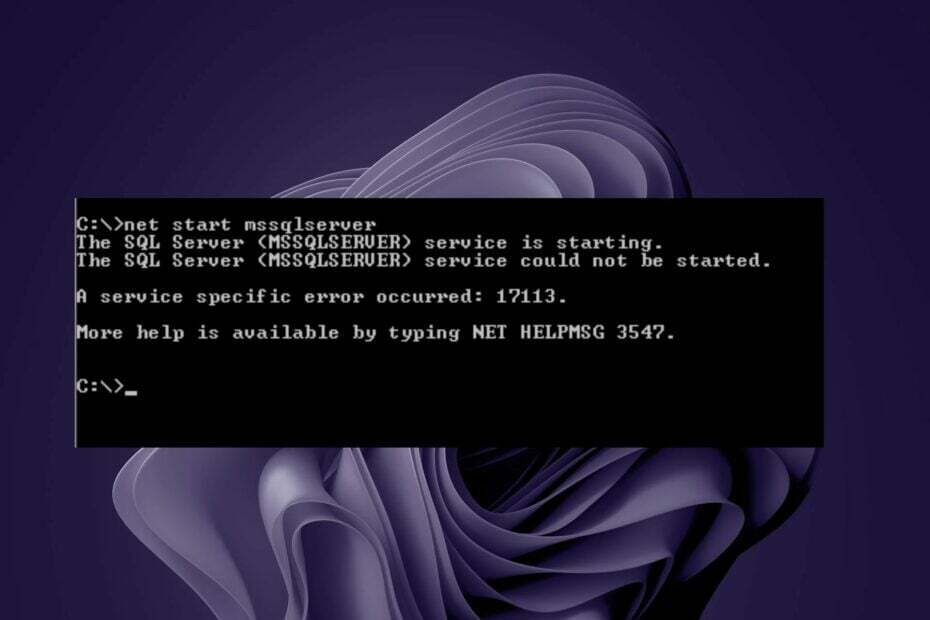
XINSTALLEREN DOOR OP HET DOWNLOADBESTAND TE KLIKKEN
Deze software herstelt veelvoorkomende computerfouten, beschermt u tegen bestandsverlies, malware, hardwarestoringen en optimaliseert uw pc voor maximale prestaties. Los pc-problemen op en verwijder virussen nu in 3 eenvoudige stappen:
- Restoro pc-reparatieprogramma downloaden dat wordt geleverd met gepatenteerde technologieën (octrooi aanwezig hier).
- Klik Start scan om Windows-problemen te vinden die pc-problemen kunnen veroorzaken.
- Klik Alles herstellen om problemen op te lossen die van invloed zijn op de beveiliging en prestaties van uw computer.
- Restoro is gedownload door 0 lezers deze maand.
Net Helpmsg 3547-fout komt veel voor bij Windows-gebruikers die de opdracht Net Helpmsg gebruiken. De foutcode is het gevolg van problemen met het Microsoft Windows-besturingssysteem, die kunnen worden veroorzaakt door malware of een beschadigde registersleutel.
Dergelijke fouten kunnen ervoor zorgen dat uw computer te bevriezen, vastlopen of crashen. De fout kan ook voorkomen dat u toegang krijgt tot bepaalde websites of online services. Hieronder hebben we de best beoordeelde antwoorden verzameld zoals gemarkeerd door gebruikers om deze fout op te lossen.
Waarom krijg ik de Net Helpmsg 3547-fout?
Helaas is het Net Helpmsg 3547-foutbericht onduidelijk over de exacte oorzaak. Als u onlangs software of hardware op uw pc hebt geïnstalleerd of bijgewerkt, kan dit het probleem hebben veroorzaakt.
Van wat de meeste gebruikers hebben gemeld, is de Net Helpmsg 3547-fout echter meestal gerelateerd aan de Windows-updateservice en BITS. Andere oorzaken zijn onder meer:
- Corrupte serviceregistratie - Wanneer de serviceregistratie ontbreekt of beschadigd is, kan de Windows-update mislukken.
- De systeembestanden zijn beschadigd – Systeembestanden kunnen gemakkelijk beschadigd raken als een virus zijn weg naar uw pc heeft gevonden.
- Probleem met uw Windows-versie – Volgens sommige gebruikers veroorzaakte een update van hun huidige Windows-kopie de Net Helpmsg 3547-fout.
Hoe kan ik de Net Helpmsg 3547-fout oplossen?
1. Start de Windows-updateservice opnieuw
- Druk op de ramen + R toetsen om de Loop commando.
- Type diensten.msc en raak Binnenkomen.

- bevind zich Windows Update service, dubbelklik erop en selecteer Eigenschappen.

- Navigeer naar de Algemeen tabblad, onder Opstarttype selecteren Automatisch uit de drop-down opties en klik op de Begin knop.

- Klik vervolgens Toepassen en dan OK.
2. Controleer op corrupte systeembestanden
- Druk op de ramen sleutel type cmd in de zoekbalk en klik op Als administrator uitvoeren.

- Typ de volgende opdrachten en druk op Binnenkomen na elke:
DISM.exe /Online /Cleanup-Image /Restorehealthsfc / scannen
- Start uw pc opnieuw op.
De SFC-scan helpt bij het oplossen van dit probleem en bepaalt welk softwareonderdeel niet kan worden geïnstalleerd. Als het ontdekt dat een bestand in uw systeem gerepareerd moet worden, zal het proberen dat bestand automatisch te repareren.
3. Voer de probleemoplosser voor Windows Update uit
- Druk op de ramen toets en klik op Instellingen.

- Klik op Systeem en selecteer Problemen oplossen.

- Navigeren naar Andere probleemoplossers.

- Klik op de Loop optie voor de Windows Update probleemoplosser.

4. Voer de probleemoplosser voor Windows Store-apps uit
- Druk op de ramen toets en klik op Instellingen.

- Klik op Systeem en selecteer Problemen oplossen.

- Navigeren naar Andere probleemoplossers.

- Klik op de Loop optie voor de Windows Store-apps probleemoplosser.

Expert-tip:
GESPONSORD
Sommige pc-problemen zijn moeilijk aan te pakken, vooral als het gaat om beschadigde opslagplaatsen of ontbrekende Windows-bestanden. Als u problemen ondervindt bij het oplossen van een fout, is uw systeem mogelijk gedeeltelijk defect.
We raden aan Restoro te installeren, een tool die uw machine scant en identificeert wat de fout is.
Klik hier downloaden en beginnen met repareren.
Deze specifieke stap is voor wanneer de serviceregistratie corrupt is. Dit betekent dat de bestanden die nodig zijn om een toepassing uit te voeren, niet kunnen worden gevonden.
- C- en D-schijf samenvoegen in Windows 11: zo doet u het in 3 stappen
- Hoe verwijderde plaknotities op Windows 11 te herstellen
- NET HELPMSG 2221: beheerdersrechten opnieuw instellen
- GPU BIOS-versie: hoe u deze kunt vinden in 5 eenvoudige stappen
- Google Meet voor Windows 11: downloaden en installeren
5. Voer de BITS-probleemoplosser uit
- Druk op de ramen sleutel type Controlepaneel in de zoekbalk en klik op Open.

- Klik op Probleemoplossen.
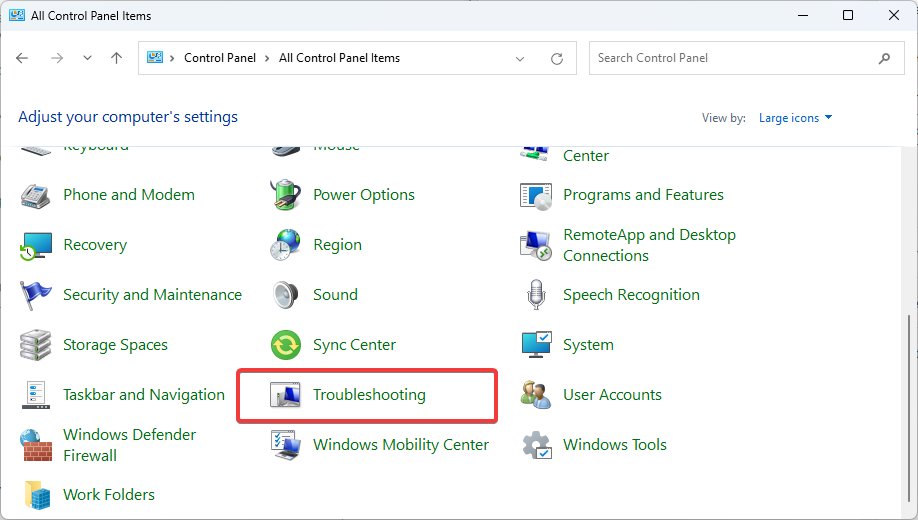
- Klik vervolgens op Hardware en geluid.

- Selecteer Intelligente overdrachtsservice op de achtergrond.

- Klik op Geavanceerd, controleer dan de Pas reparaties automatisch toe optie en druk op de Volgende knop.

BITS is de Background Intelligent Transfer Service, een Windows-service waarmee computers asynchroon bestanden van en naar andere computers kunnen overbrengen. Het is ontworpen voor grote bestandsoverdrachten, zoals die voor software-updates of implementaties van besturingssystemen.
Aangezien het een essentiële service is in het Windows-updateproces, is het noodzakelijk om op eventuele problemen te controleren en deze vroeg genoeg te repareren.
6. Reset Windows-updatecomponenten
- Druk op de ramen sleutel type cmd in de zoekbalk en klik op Als administrator uitvoeren.

- Typ de volgende opdrachten in en druk op Binnenkomen na elke:
net stop wuauservnet stop cryptsvcnetto stopbitsnet stop msiserverren %systemroot%\softwaredistributie softwaredistributie.bakren %systemroot%\system32\catroot2 catroot2.baknet start wuauservnet start cryptSvcnetto startbitsnet start msiserver
7. Hernoem de directorymap
- Navigeer naar de volgende locatie:
C:\ProgramData\Microsoft\Network\Downloader - Klik met de rechtermuisknop op Downloader, selecteer vervolgens het pictogram hernoemen. Hernoem het als Downloader_oud.
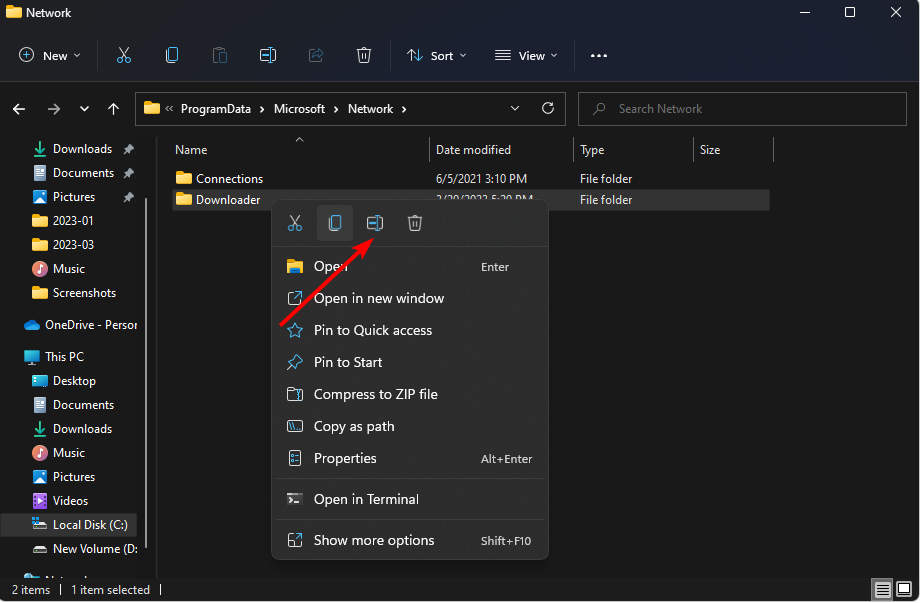
- Als u klaar bent, start u de BITS-service opnieuw met vergelijkbare stappen in 1 hierboven.
Andere fouten die u kunt tegenkomen, zijn de NET HELPMSG 2191 En NET HELPMSG 2182 fout, dus bekijk zeker onze artikelen voor hun oplossingen.
Gebruik voor verdere vragen het opmerkingengedeelte en we nemen contact met u op.
Nog steeds problemen? Repareer ze met deze tool:
GESPONSORD
Als de bovenstaande adviezen uw probleem niet hebben opgelost, kan uw pc diepere Windows-problemen ondervinden. Wij adviseren het downloaden van deze pc-reparatietool (beoordeeld als Geweldig op TrustPilot.com) om ze gemakkelijk aan te pakken. Na de installatie klikt u eenvoudig op de Start scan knop en druk vervolgens op Alles herstellen.


